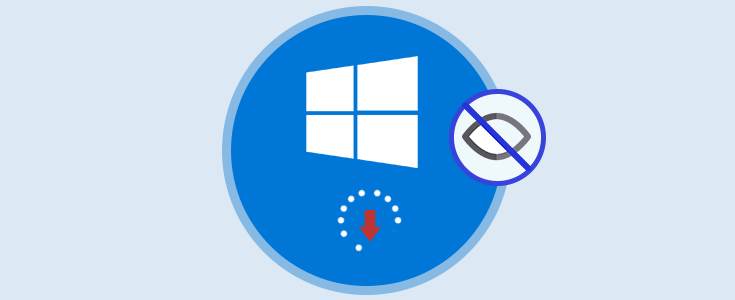
Die Support-Gruppe von Microsoft veröffentlicht ständig neue Updates für ihre Betriebssysteme (Desktop oder Server), um alle Systemparameter zu aktualisieren, Sicherheitslücken zu schließen und die Leistung der Systemfunktionen zu verbessern.
Wir wissen, dass in der neuen Edition von Microsoft Windows 10- Betriebssystemen die Standardkonfiguration alle Updates herunterlädt und installiert und dann den Computer neu startet, sodass sie auf den Computer angewendet werden. Dies ist für unsere täglichen Aufgaben seit Windows 10 immer wieder unangenehm Starten Sie das System ohne unsere Erlaubnis neu und wir können alle Dateien verlieren, die wir geöffnet haben, und wir müssen alle Anwendungen erneut öffnen, sobald das System erneut geladen wird, was wichtige Zeit in Anspruch nimmt.
Bei Updates unter Windows 10 kommt es häufig vor, dass sich die Probleme nicht lösen , sondern erhöhen. Dies wirkt sich offensichtlich auf die Stabilität der Geräte und die Leistung unserer Funktionen aus.
In diesem Lernprogramm erfahren Sie, wie Sie diese Art von Updates auf praktische Weise mithilfe eines Microsoft-Dienstprogramms namens ” Updates anzeigen” oder “Updates ausblenden” ausblenden können
So verwenden Sie “Updates anzeigen” oder “Updates ausblenden”
Wenn wir das Dienstprogramm herunterladen, ist es nicht erforderlich, etwas in unseren Windows 10-Betriebssystemen zu installieren , aber das folgende Fenster wird automatisch geladen.
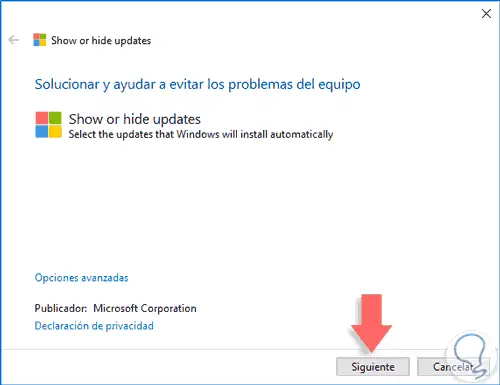
Wir klicken auf Weiter und das Dienstprogramm beginnt mit der Suche nach fehlerhaften Updates.
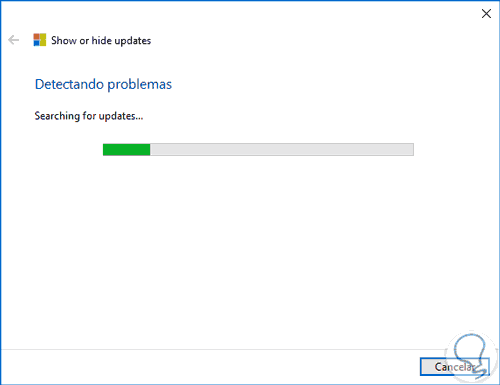
Später sehen wir das folgende Fenster.
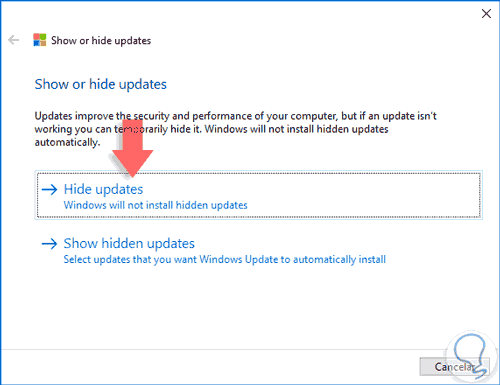
Wenn wir auf die Schaltfläche Updates ausblenden klicken, sehen wir, welche Updates sich auf die optimale Leistung von Windows 10 auswirken.
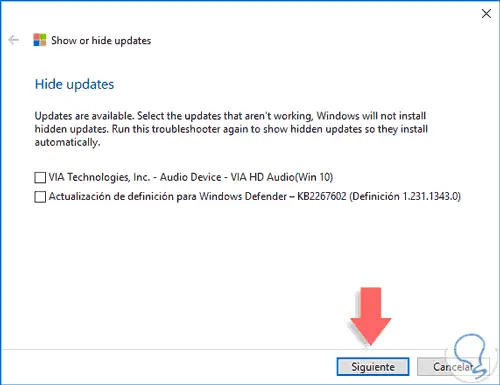
Wir wählen die Updates aus, die wir ausblenden möchten, und klicken auf Weiter. Das Dienstprogramm beginnt mit der Problemlösung.
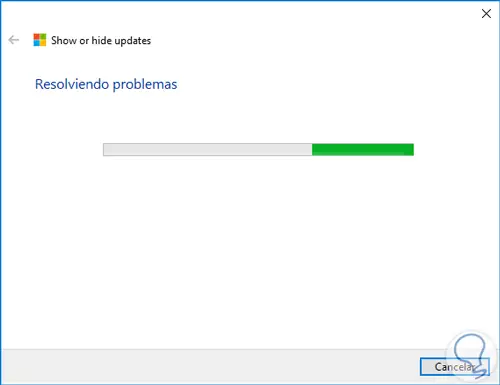
Wir können sehen, dass der Prozess korrekt abgeschlossen ist. Auf diese Weise versteckt uns das Dienstprogramm von Microsoft und hilft bei der Lösung von Problemen mit beschädigten Updates .
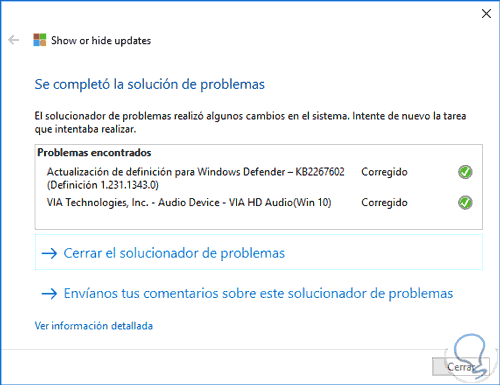
Wir können das Tool erneut ausführen und dieses Mal die Option Versteckte Updates anzeigen auswählen, um zu sehen, welche Updates in Windows 10 versteckt sind und nicht installiert werden.
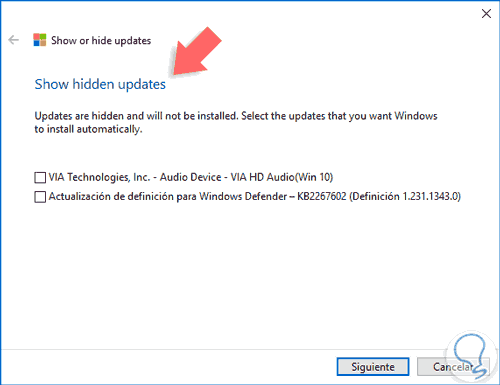
Auf diese Weise können wir mit diesem einfachen und praktischen Tool verhindern, dass das Windows 10-Betriebssystem die Updates installiert, die ein Problem darstellen und zweifellos die Stabilität des Systems und damit die ordnungsgemäße Ausführung unserer Arbeit als häufige Windows 10-Benutzer beeinträchtigen. Nützlich, um dieses wichtige Dienstprogramm zu nutzen und damit alles zu verbessern, was mit dem Windows 10-Systemupdate zusammenhängt.
Das Problem der Updates ist für unser Team wichtig, da wir die Probleme durch die Aktualisierung der Software beheben können. Wir möchten nicht, dass dies immer geschieht, daher helfen wir Ihnen auch bei der Entscheidung, da sowohl der Download von Updates als auch der Neustart des Computers in Windows 10 angehalten werden können.
Planen Sie W10-Updates